怎么利用U盘在win10系统电脑内完成密码重置盘的创建
当我们在使用win10系统电脑的时候,如果想要利用U盘在电脑中创建一个密码重置盘的话,应如何操作呢?接下来就由小编来告诉大家。
具体如下:
1. 第一步,打开电脑后将U盘插入电脑,然后双击桌面上的控制面板图标。

2. 第二步,进入控制面板页面后,点击右上角的类别选项。
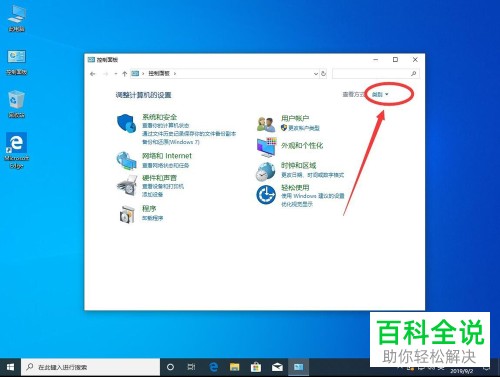
3.第三步,点击下拉菜单中的大图标选项。
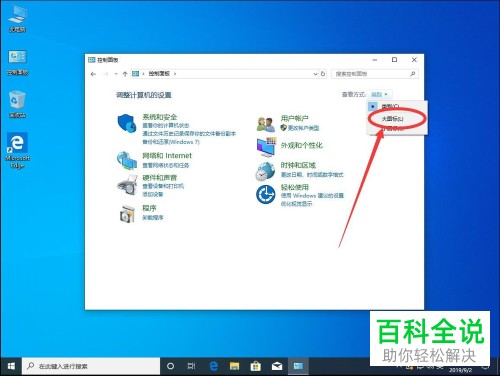
4.第四步,切换为大图标模式后,点击用户账户图标并打开。
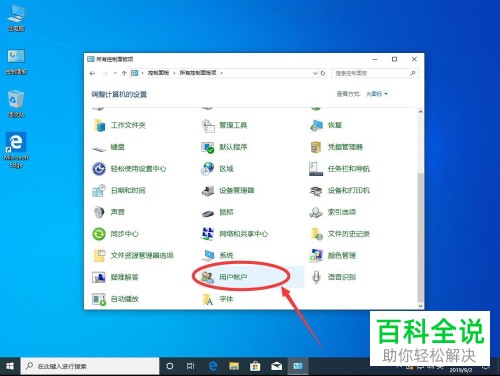
5. 第五步,进入用户账户页面,点击左侧的创建密码重置盘选项。
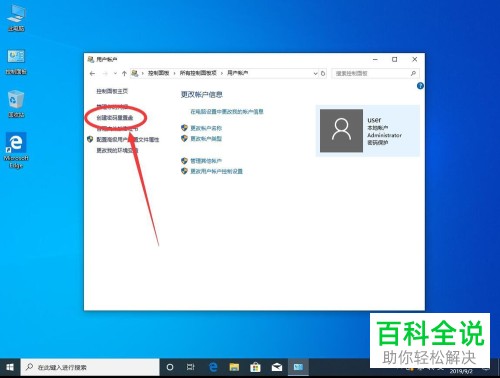
6. 第六步,打开向导窗口后,点击下方的下一步按钮。
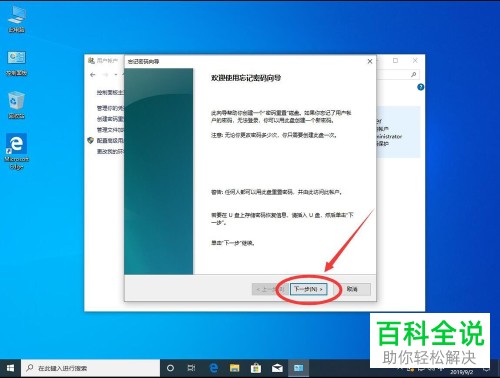
7. 第七步,选中要创建密码重置盘的驱动器,即插入的U盘。

8. 第八步,选择完成后,点击下一步按钮。
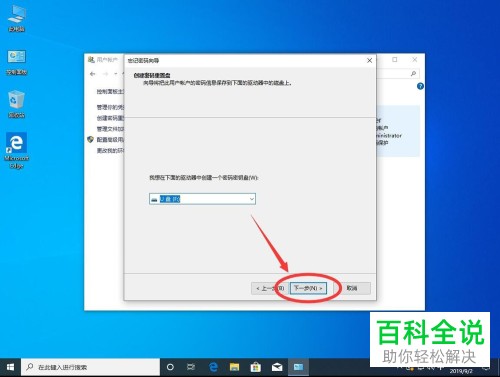
9. 第九步,根据提示,输入管理员密码。
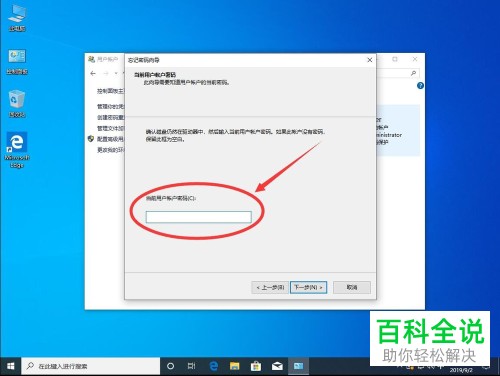
10. 第十步,密码输入完成后,点击下一步按钮。
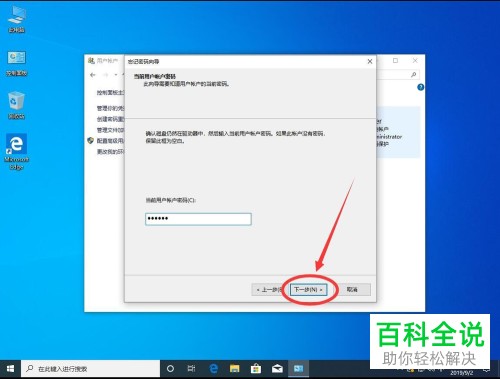
11. 第十一步,等待系统创建密码重置文件。

12. 第十二步,创建完成后,点击下一步按钮。
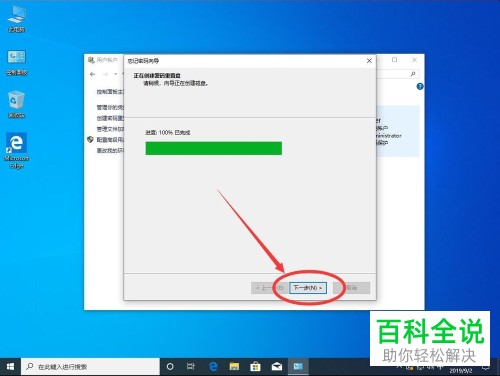
13. 第十三步,点击向导窗口下方的完成按钮,即可完成创建。
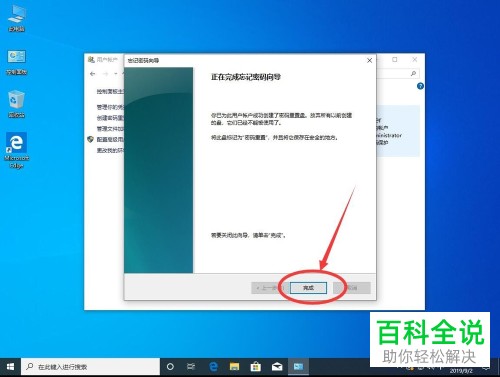
14.第十四步,打开U盘后就可以看到生成的密码重置文件了。
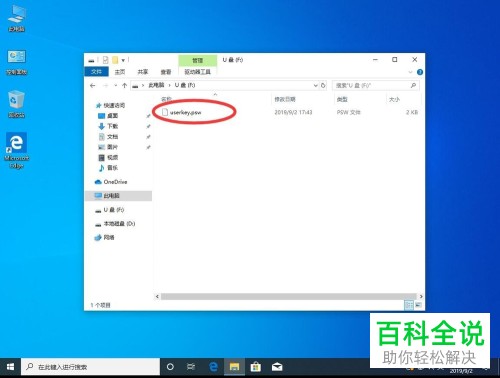
以上就是小编为大家带来的win10系统电脑中利用U盘创建密码重置文件的方法。
赞 (0)

